Mensagens de entrada e relatórios de mensagens de saída no novo EAC no Exchange Online
O relatório Mensagens de entrada e o relatório Mensagens de saída no novo centro de administração do Exchange (novo EAC) apresentam informações sobre a introdução e saída do e-mail na sua organização. Especificamente, o relatório Mensagens de entrada mostra informações sobre o e-mail que entra na sua organização a partir da Internet e através de conectores. O relatório Mensagens de saída apresenta informações sobre o e-mail que sai da sua organização para a Internet e através de conectores. Ambos os relatórios também mostram o nível de encriptação TLS que está a ser utilizado.
Observação
Por predefinição, o relatório mostra os dados dos últimos 7 dias. Se o relatório estiver vazio, experimente alterar o intervalo de datas.
Para obter as permissões necessárias para utilizar este relatório, veja Permissões necessárias para ver relatórios de fluxo de correio.
A secção de descrição geral contém os seguintes gráficos:
Volume da mensagem: mostra o número de mensagens de entrada ou saída de/para a Internet e através de conectores.
Mensagens por TLS utilizadas: mostra o nível de encriptação TLS. Se pairar o cursor sobre uma cor específica no gráfico, verá o número de mensagens para essa versão específica do TLS.
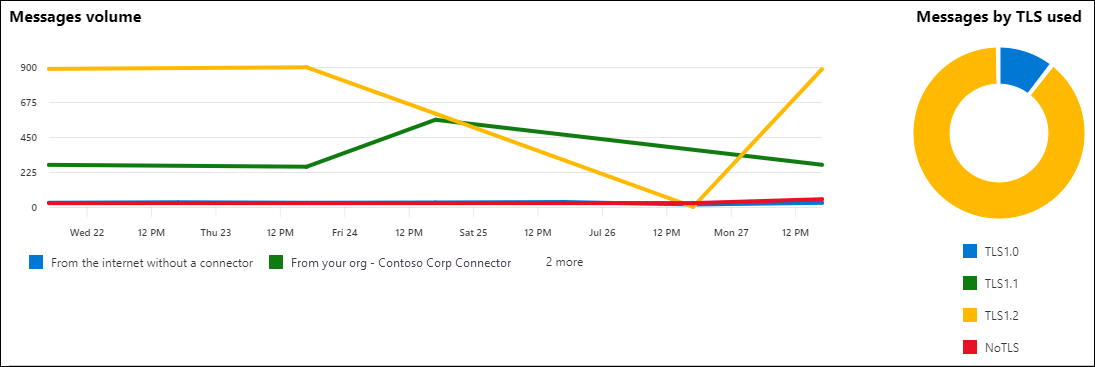
A secção Detalhes do relatório do conector mostra as seguintes informações sobre cada conector ou e-mail específico a partir da Internet:
- Date
- Direção e nome da conexão
- Tipo de conector
- TLS forçado?
- Sem TLS
- TLS 1.0
- TLS 1.1
- TLS 1.2
- Volume
Para filtrar rapidamente os resultados, clique no ![]() e comece a escrever um valor.
e comece a escrever um valor.
Para filtrar os resultados por intervalo de datas ou nome do conector, utilize as caixas. Pode especificar um intervalo de datas até 90 dias.
Para filtros mais avançados que também pode guardar e utilizar mais tarde, clique no ![]() de Filtro e selecione Novo filtro. Na lista de opções Filtro personalizado que é apresentada, introduza as seguintes informações:
de Filtro e selecione Novo filtro. Na lista de opções Filtro personalizado que é apresentada, introduza as seguintes informações:
Atribua um nome ao filtro: introduza um nome exclusivo.
Clique em Adicionar nova cláusula. Uma cláusula contém os seguintes elementos que tem de introduzir:
Campo: selecione Data, Direção do conector, Tipo de conector, TLS Forçado, Sem TLS, TLS 1.0, TLS 1.1, TLS 1.2 ou Volume.
Operador: selecione começa com ou está.
Valor: introduza o valor que pretende procurar.
Pode clicar em Adicionar nova cláusula quantas vezes precisar. Várias cláusulas utilizam a lógica AND (<Cláusula1> E <Cláusula2>...).
Para remover uma cláusula, clique no

Quando concluir, clique em Salvar. O novo filtro é carregado automaticamente e os resultados são alterados com base no filtro. Este é o mesmo resultado que clicar em Filtrar e selecionar o filtro do cliente na lista.
Para descarregar um filtro existente (regresse à lista predefinida), clique no ícone Filtrar
 e selecione Limpar todos os filtros.
e selecione Limpar todos os filtros.
Clique em Exportar para exportar os resultados apresentados para um ficheiro .csv.
Exceções em que as mensagens não serão incluídas nestes relatórios
Os cenários entre inquilinos em que as mensagens são enviadas de um inquilino do Microsoft 365 (incluindo organizações de consumidor) diretamente para outro inquilino do Microsoft 365 não serão incluídos no relatório.
Confira também
Para obter mais informações sobre outros relatórios de fluxo de correio, consulte Relatórios de fluxo de correio no novo EAC.